
Acesta este începutul filmului din Canada la Epcot și acesta este primul lucru care îmi apare în cap ori de câte ori mă gândesc la vecinii noștri din nord. Sigur să spun, nu sunt expert în țară. Până când am început să lucrez pentru Android Central, experiențele mele canadiene au constat din Epcot și Hetalia. Acestea fiind spuse, sunt multe de invidiat să privim Canada. Ai asistență medicală bună, ai Justin Trudeau, ai tot siropul acela de arțar și cea mai mare șansă de revoltă în Canada pare să fie un meci de hochei. Dacă n-ar fi acele ierni și cât de multe gadgeturi tehnologice mai scumpe par să fie acolo sus, aș fi peste tot!
Indiferent de locul în care vă numiți casa canadiană, puteți afișa mândria ecranului de pornire în această zi a Canadei cu această pereche de teme.
Verizon oferă Pixel 4a la doar 10 USD / lună pe noile linii nelimitate
Imagini de fundal

Acest tapet de peisaj prezintă unul dintre cei mai fotogeni (și faimoși) localnici din Canada: Lacul Moraine. Această scenă idilică a fost un tapet de multe, de multe ori înainte, deoarece este unul dintre imaginile de fundal originale Android din zilele sale de previzualizare. Această scenă a fost atât de faimoasă încât a fost pe factura canadiană de 20 de dolari, deși nu mă pot gândi pentru viața mea de ce ar dori să o înlocuiască. Acest tapet este relativ simplu, dar se joacă bine cu o mare varietate de machete și widget-uri și icoane tematice care să se potrivească cu inima roșie de frunze de arțar care reunește frumos întreg ansamblul.
Canada Heart

Bine, acest lucru se va simți un pic clișeu, dar acest tapet ilustrează într-adevăr o mulțime de cultură canadiană într-o răspândire plană, monocromatică. Dacă vă puteți păstra icoanele și widgeturile de pe frunza de arțar, acest tapet poate produce o temă frumos curată, datorită widgeturilor și icoanelor albe minime.
Explorează Canada
Cum să aplicați imaginea de fundal
Notă: Aceste instrucțiuni au fost scrise pentru un telefon Android folosind Nova Launcher, dar setarea unui tapet pe majoritatea dispozitivelor urmează aproape același proces.
- Apăsați lung an spatiu deschis pe ecranul de pornire.
- Atingeți Imagini de fundal.
-
Atingeți Alegeți imaginea.

- Selectați-vă tapet descărcat.
- Fundalul ar trebui să fie centrat automat, așa că atingeți Seteaza fundal.
-
Atingeți ecranul de pornire și de blocare.
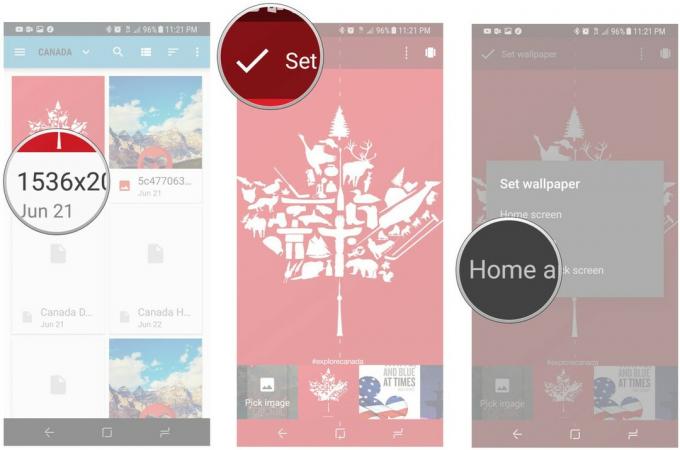
Pachete de pictograme
Pentru ambele teme, aranjați pictogramele ecranului de pornire în jurul emblemei principale a tapetului. obisnuiam poziționarea subgrilă pe Nova Launcher pentru a aranja pictogramele ecranului meu de start într-o grilă ușor înclinată.

Luminiţă este un pachet minunat de Material cu ambele gratuit și plătit versiunea și este un pachet cu un curcubeu de variante colorate pentru cele mai populare aplicații, de la aplicații de sistem și aplicații Google la aplicații de la terți, precum Facebook și Netflix. De asemenea, are sute și sute de icoane alternative. Am folosit pictogramele variantei de culoare Glim pentru teme de vacanță, o temă adorabilă BB-8, și alții de-a lungul anilor.
Pentru tema Canada Heart, vom folosi pictogramele variante roșii din acest pachet, astfel încât veți avea nevoie și de un lansator de ecran de pornire care să accepte pictograme personalizate individuale, cum ar fi preferatul nostru lansatoare tematice.

Pentru Explore Canada, ne întoarcem la un alt pachet de pictograme preferat. Există o mulțime de pachete de pictograme albe, dar puțini au stilul și numărul mare de pictograme acceptate ca Whicons de Randle. Acest pachet va face ca pictogramele aplicației dvs. să se amestece cu imaginea de fundal în mod expert, dar dacă aveți nevoie de unele pictograme care se suprapun peste albul din imaginea de fundal, vă recomandăm să aveți Zwart, Doppelgangerul întunecat al lui Whicon, la îndemână pentru a seta o pictogramă personalizată sau două negre pentru contrast.
Cum se setează un pachet de pictograme
- Deschis Whicons (sau Luminiţă pentru Canada Heart).
- Apasă pe meniu pe trei rânduri în colțul din stânga sus.
-
Atingeți aplica.

- Atingeți lansatorul dvs..
-
Atingeți O.K de aplica, în funcție de lansatorul dvs.

Dacă lansatorul dvs. nu este listat la pasul 4, este posibil ca lansatorul dvs. să nu fie acceptat. Verificați setările pachetului de pictograme în lansatorul dvs. specific și, dacă lansatorul dvs. nu este acceptat, luați în considerare folosind un alt lansator.
Cum se aplică pictograme individuale personalizate
- Apăsați lung o pictogramă pe care doriți să o modificați.
- Atingeți Editați | ×.
-
Apasă pe fereastra pictogramei pentru a schimba pictograma.

- Selectați Luminiţă.
- Apasă pe deschide aplicatia pictogramă din colțul din dreapta sus al ecranului pentru a accesa selectorul de pictograme Glim.
-
Căutați pictograma aplicației pe care doriți să o utilizați folosind bara de căutare în partea de sus a ecranului.

- Atingeți-vă pictograma roșie dorită.
- Atingeți Terminat.
-
Repetați pașii 1-8 cu fiecare dintre pictogramele de andocare.

Widgeturi
Widgeturile pot adăuga funcționalități suplimentare ecranului de pornire, păstrând în același timp lucrurile frumoase. Avem o varietate de widget-uri care pot funcționa alături de imaginile de fundal și icoanele noastre.
Widgetul barei de căutare Google
Dacă bara de căutare Google se potrivește cu fundalul dvs., puteți adăuga o culoare minunată temei dvs. oferindu-vă, de asemenea, o altă comandă rapidă către Căutarea Google sau un memento al noului Google Spiffy pagină Nova Launcher Beta a fost adăugat recent.
- Apăsați lung a spațiu liber pe ecranul de pornire.
- Atingeți Widgeturi.
-
Sub Nova Launcher, apăsați și trageți Bara de căutare rapidă locația dorită pe ecranul de pornire.

- Apăsați lung noul dvs. widget de căutare până când apare un meniu.
- Atingeți Redimensionați.
-
Trageți marginea stângă a widgetului la marginea stângă a ecranului. Dacă doriți ca data și ora să fie afișate, trageți marginea dreaptă a widgetului la marginea dreaptă a ecranului.

- Apăsați lung noul dvs. widget de căutare până când apare un meniu.
- Atingeți Editați | ×.
-
Sub Stil bar, atingeți pilula (ultima opțiune).

-
Atingeți Culoare bara. 11a. Pentru Explore Canada, atingeți alb. 11b. Pentru Canada Heart, atingeți mai multe culori (cercul cu cele trei puncte în el).

- Pentru inima Canada, tastați # cc303b.
- Atingeți O.K.
-
După ce sunteți mulțumit de alegerea culorilor, atingeți bifează marcajul în colțul din stânga sus al ecranului.

Dacă utilizați Explore Canada, sunt bucuros să vă spun că Action Launcher's Quicktheme vă va permite cu ușurință să setați Quickbar pe White pentru tema dvs. Quicktheme a ratat în mod constant roșul în Canada Heart, dar puteți seta încă o culoare la Quickbar sau puteți utiliza un alt lansator.
- Deschis Setări acțiune.
- Atingeți Quicktheme.
-
Atingeți Caseta de căutare.

- Atingeți Lumina materială.
-
Atingeți O.K.

1 Widget Vremea
1Vremea este o aplicație de vreme frumoasă, materială și modernă, cu un aspect minunat și cele mai bune widget-uri de vreme afurisită din Android. Se potrivește frumos pe o varietate de ecrane de pornire, se pot amesteca sau ieși în evidență cu ușurință practică și vin în jumătate de duzină de formate pentru prioritățile dvs. în funcție de vreme. Vom folosi un widget cu file aici pentru a ne arunca o privire asupra prognozei fără a fi nevoie să deschidem aplicația principală.
- Apăsați lung an spatiu deschis pe ecranul de pornire.
- Atingeți Widgeturi.
-
Apăsați și trageți 1 Widget cu file Vremea la locația dorită de pe ecranul de pornire.

- În fereastra de setări widget care apare, atingeți Culoare de fundal.
-
Atingeți Transparent.

- Atingeți Set de pictograme.
- Atingeți alb.
-
Atingeți Accent.
 9a. Atingeți alb pentru Explore Canada. 9b. Atingeți roșu-închis pentru Canada Heart.
9a. Atingeți alb pentru Explore Canada. 9b. Atingeți roșu-închis pentru Canada Heart. -
Atingeți Terminat.

- Apăsați lung noul dvs. widget meteo până când apare un meniu.
- Atingeți Redimensionați.
-
Trageți marginile widgetului pentru a dimensiona widgetul după bunul plac.

Widgeturi muzicale
Pentru Explore Canada, Widget muzical Ubiquity oferă un widget transparent și curat, ușor de setat și ușor de bucurat.
- Deschis Widget muzical Ubiquity.
- Atingeți Deschideți Setări acces notificări.
-
Glisați comutatorul de lângă Ubiquity Music Widget în Pe.

- În Ubiquity Music Widget, sub 4x1 Widget Style, atingeți clar.
- Apăsați lung an spatiu deschis pe ecranul de pornire.
-
Atingeți Widgeturi.

- Sub Widget muzical Ubiquity, apasa si tine apasat Ubiquity Music Widget Widget 4x1.
- Trage Ubiquity Music Widget Widget 4x1 widget la locația dorită pe ecranul de pornire.
-
Eliberare widgetul pentru al lăsa să se încarce.

- Apăsați lung noul dvs. widget muzical până când apare un meniu.
- Atingeți Redimensionați.
-
Trageți marginile widgetului pentru a redimensiona dupa bunul plac.
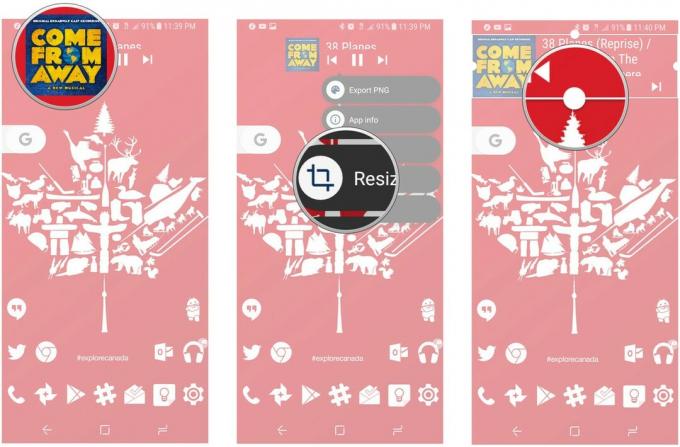
Pentru Canada Heart, widgetul Ubiquity ar funcționa, dar putem transforma lucrurile până la 11 cu o nuanță personalizată Material Muzică Komponent pentru KWGT. Înainte de a începe, descărcați-ne Canada Heart Music Widget Preset și copiați-l în folderul Kustom / widgets.
- Apăsați lung an spatiu deschis pe ecranul de pornire.
- Atingeți widgeturi.
-
Sub KWGT, apăsați și trageți KWGT 4x2 în partea de sus a ecranului de pornire.

- Apăsați lung pe widget nou până când apare un meniu.
- Atingeți Redimensionați.
-
Trageți marginile widgetului până la marginile ecranului.
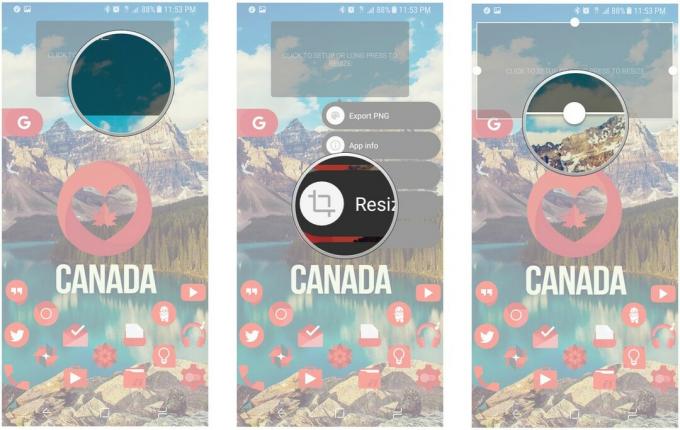
- Atingeți-vă widget nou pentru a-l configura.
- Atingeți Exportat.
-
Atingeți Widget Canada Music Music.

- Atingeți Strat.
- Apasă pe + și - pictograme pentru a regla scara componentului muzical până când imaginea albumului este la același nivel cu marginea stângă a casetei.
-
Atingeți salva, pictograma dischetei din bara din dreapta sus a ecranului.
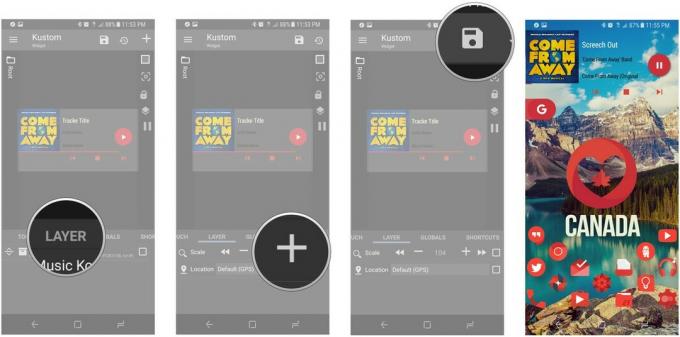
Asta e! Este cea de-a 150-a aniversare a Canadei în acest an, așa că sărbătoriți-l tare și mândru cu această temă!
🇨🇦

Acestea sunt cele mai bune căști fără fir pe care le puteți cumpăra la orice preț!
Cele mai bune căști fără fir sunt confortabile, sună excelent, nu costă prea mult și se încadrează ușor într-un buzunar.

Tot ce trebuie să știți despre PS5: data lansării, prețul și multe altele.
Sony a confirmat oficial că lucrează la PlayStation 5. Iată tot ce știm despre asta până acum.

Nokia lansează două noi telefoane Android One bugetare sub 200 USD.
Nokia 2.4 și Nokia 3.4 sunt cele mai noi adăugiri la gama bugetară de smartphone-uri HMD Global. Deoarece ambele sunt dispozitive Android One, li se garantează că primesc două actualizări majore ale sistemului de operare și actualizări regulate de securitate timp de până la trei ani.

Condimentați-vă smartphone-ul sau tableta cu cele mai bune pachete de pictograme pentru Android.
Posibilitatea de a vă personaliza dispozitivul este fantastic, deoarece vă ajută să vă faceți dispozitivul și mai „propriu”. Cu puterea Android, puteți utiliza lansatoare terțe pentru a adăuga teme de pictograme personalizate și acestea sunt doar câteva dintre preferatele noastre.
